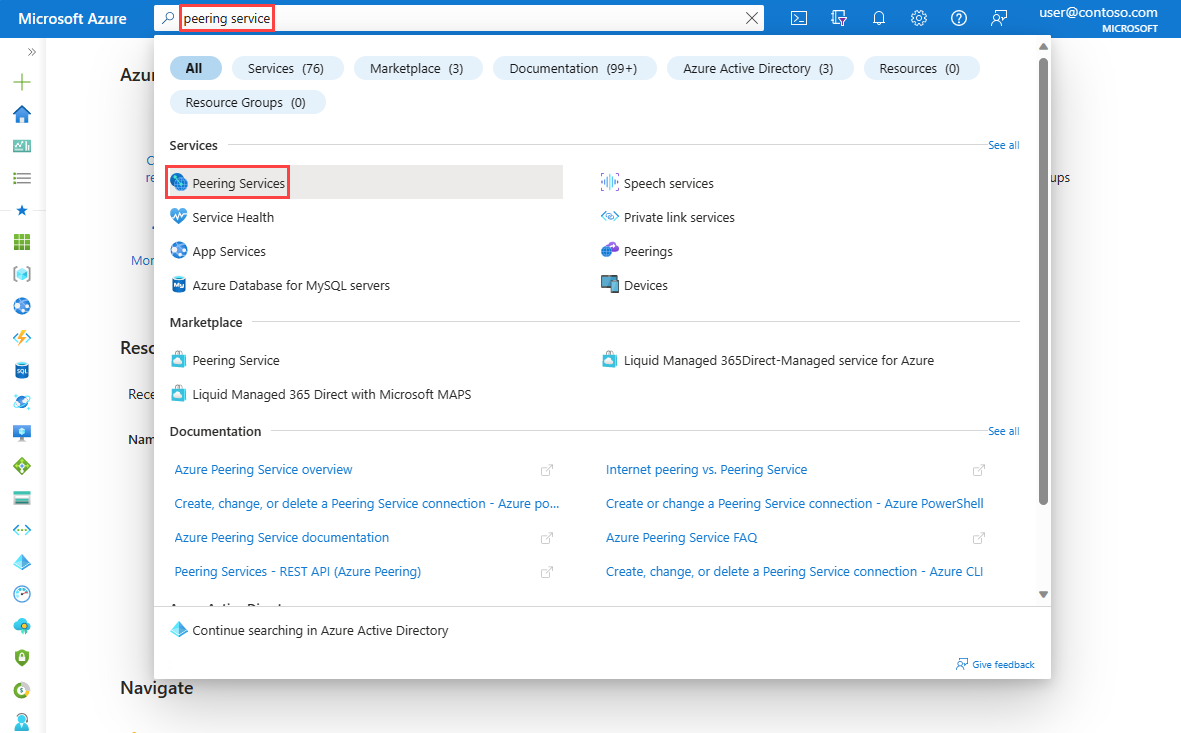Vytvoření, změna nebo odstranění připojení služby Peering Service pomocí webu Azure Portal
Azure Peering Service je síťová služba, která vylepšuje připojení ke cloudovým službám Microsoftu, jako jsou Microsoft 365, Dynamics 365, služby SaaS (software jako služba), Azure nebo jakékoli služby Microsoft přístupné přes veřejný internet.
V tomto článku se dozvíte, jak vytvořit, změnit a odstranit připojení služby Peering Service pomocí webu Azure Portal. Informace o správě připojení služby Peering Service pomocí Azure PowerShellu nebo Azure CLI najdete v tématu Vytvoření nebo změna připojení služby Peering Service pomocí PowerShellu nebo Vytvoření, změna nebo odstranění připojení služby Peering Service pomocí Azure CLI.
Požadavky
Účet Azure s aktivním předplatným. Vytvoření účtu zdarma
Poskytovatel připojení. Další informace najdete v tématu Partneři služby Peering Service.
Přihlášení k Azure
Přihlaste se k portálu Azure.
Vytvoření připojení služby Peering Service
Do vyhledávacího pole v horní části portálu zadejte Peering Service. Ve výsledcích hledání vyberte Peering Services .
Vyberte + Vytvořit.
V části Základy vytvoření připojení služby peeringu zadejte nebo vyberte následující informace:
Nastavení Hodnota Podrobnosti projektu Předplatné Vyberte své předplatné Azure. Skupina prostředků Vyberte, že chcete vytvořit novou IP adresu.
Zadejte myResourceGroup.
Vyberte OK.Podrobnosti o instanci Název Zadejte myPeeringService. 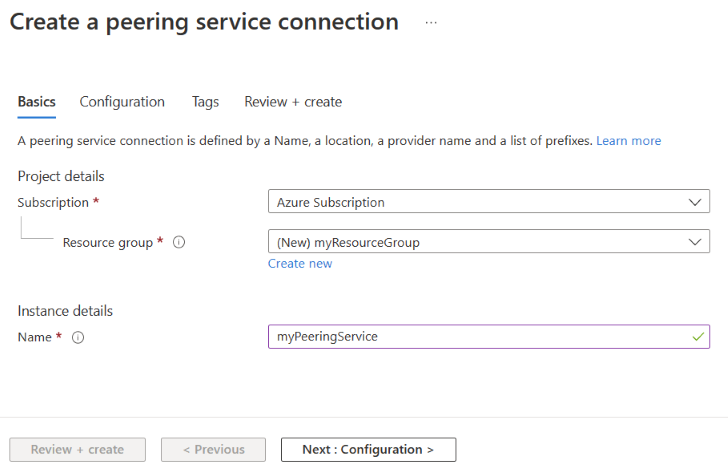
Vyberte Další: Konfigurace.
Konfigurace připojení služby Peering Service
Na stránce Konfigurace vyberte zprostředkovatele, kterého používáte k povolení služby Peering Service. Další informace najdete v tématu Partneři služby Peering Service.
Vyberte primární umístění partnerského vztahu poskytovatele, které je nejblíže k vašemu síťovému umístění. Toto umístění partnerského vztahu je mezi Microsoftem a partnerem.
Jako nejbližší umístění k síti vyberte umístění partnerského vztahu zálohování zprostředkovatele. Služba peeringu bude aktivní prostřednictvím umístění partnerského vztahu zálohování pouze v případě selhání primárního umístění služby peeringu pro zotavení po havárii. Pokud není vybrána žádná, internet je výchozí trasou převzetí služeb při selhání v případě selhání primární služby peeringu.
V části Předpony vyberte Vytvořit novou předponu. Do pole Název zadejte název prostředku předpony. Do pole Předpona zadejte předpony přidružené k poskytovateli služeb. V klíči předpony zadejte klíč předpony, který vám dal poskytovatel (ISP nebo IXP). Tento klíč umožňuje Microsoftu ověřit předponu a zprostředkovatele, který přidělil vaši předponu IP adresy. Pokud je vaším poskytovatelem partner směrového serveru, můžete vytvořit všechny předpony se stejným klíčem předpon služby Peering Service.
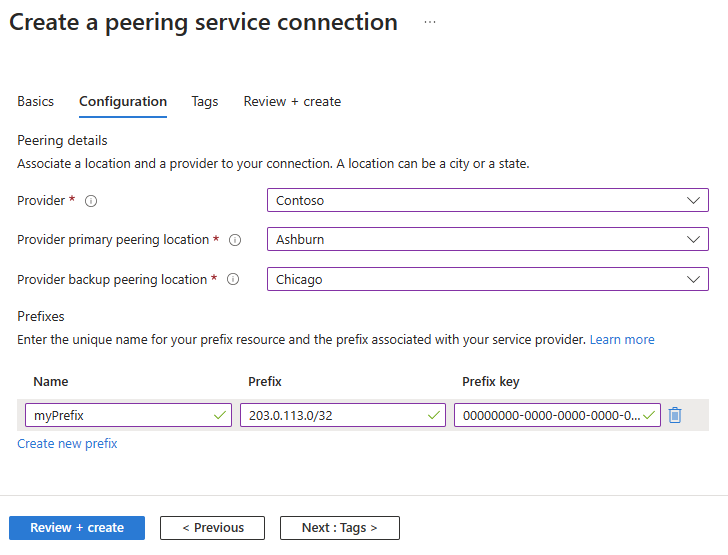
Vyberte Zkontrolovat a vytvořit.
Zkontrolujte nastavení a pak vyberte Vytvořit.
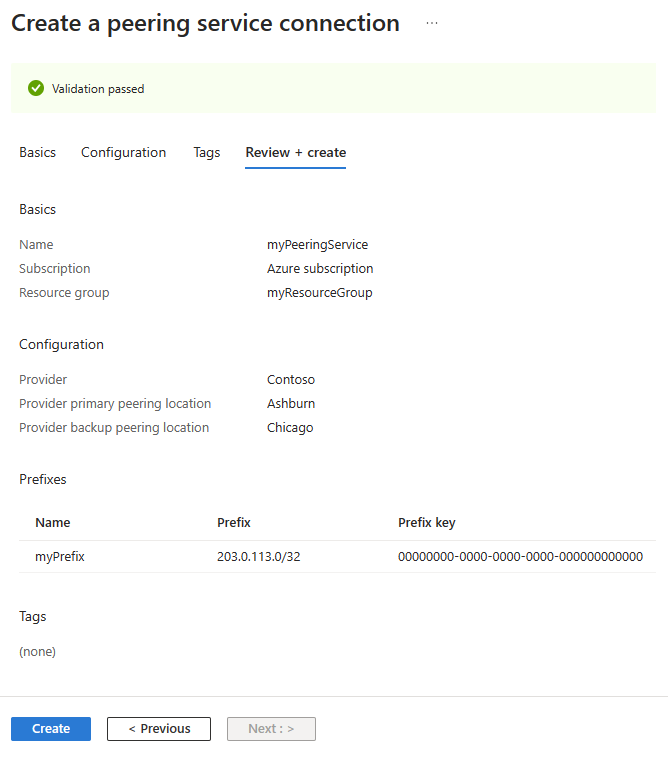
Po vytvoření připojení služby Peering Service se u zahrnutých předpon provede další ověření. Stav ověření můžete zkontrolovat v části Předpony vaší služby Peering Service.
Pokud se ověření nezdaří, může se zobrazit jedna z následujících chybových zpráv:
- Neplatná předpona služby Peering Service, předpona by měla být platná, v současné době se podporuje pouze předpona IPv4.
- Předpona nebyla přijata od poskytovatele služby Peering Service, obraťte se na poskytovatele služby Peering Service.
- Oznámení předpony nemá platnou komunitu protokolu BGP, obraťte se na poskytovatele služby Peering Service.
- Předpona se překrývá s existující předponou, kontaktujte poskytovatele služby Peering Service.
- Předpona přijatá s delší cestou AS(>3), kontaktujte poskytovatele služby Peering Service.
- Předpona přijatá s privátním AS v cestě, obraťte se na poskytovatele služby Peering Service.
Projděte si technické požadavky na předpony služby Peering Service, kde najdete další pomoc s řešením chyb ověření předpon služby Peering Service.
Přidání nebo odebrání předpony
Do vyhledávacího pole v horní části portálu zadejte Peering Service. Ve výsledcích hledání vyberte Peering Services .
Vyberte službu Peering Service, do které chcete přidat nebo odebrat předponu.
Vyberte Předpony a pak vyberte Přidat předponu a přidejte předpony.
Vyberte tři tečky (...) vedle uvedené předpony a vyberte Odstranit.
Poznámka:
Existující předponu nelze upravit. Pokud chcete změnit předponu, musíte prostředek odstranit a pak ho znovu vytvořit.
Odstranění připojení služby Peering Service
Do vyhledávacího pole v horní části portálu zadejte Peering Service. Ve výsledcích hledání vyberte Peering Services .
Zaškrtněte políčko vedle služby Peering Service, kterou chcete odstranit, a v horní části stránky vyberte Odstranit .
Do příkazu Potvrdit odstranění zadejte ano a pak vyberte Odstranit.
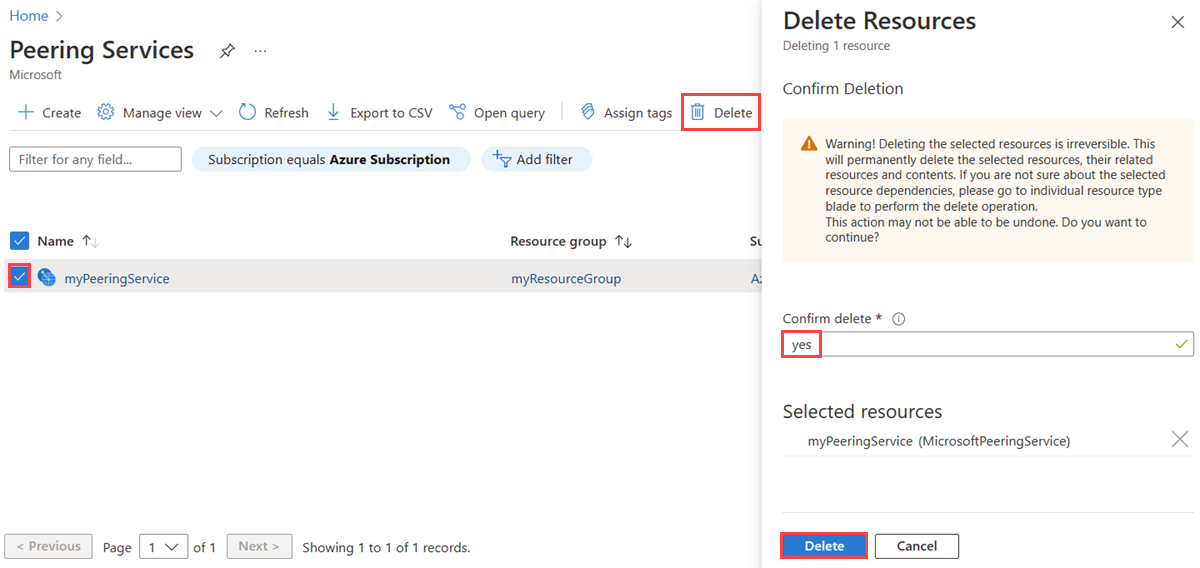
Úprava primárního nebo záložního umístění partnerského vztahu
Pokud chcete změnit primární nebo záložní umístění partnerského vztahu ve službě Peering Service, obraťte se na peeringservice@microsoft.comadresu . Zadejte ID prostředku služby peeringu, které chcete upravit, a nové primární a záložní umístění, která chcete nakonfigurovat.
Související obsah
- Další informace o připojeních služby Peering Service najdete v tématu Připojení služby Peering Service.
- Další informace o telemetrii připojení služby Peering Service najdete v tématu Přístup k telemetrii připojení služby Peering Service.